Greebles це не лише оптичні ігри, вони надають життя і деталі 3D-моделям. У цьому посібнику ти дізнаєшся, як ефективно інтегрувати Greebles у свою будівлю у Cinema 4D. Ми зосередимося на налаштуванні розміру та кількості Greebles, щоб вони гармонійно вписувалися в загальну картину. Наприкінці ми встановимо джерело світла і отримаємо результат, щоб зрозуміти, як виглядає вся модель у реалістичному середовищі.
Основні висновки
- Цілеспрямоване поділ об'єктів для детальних Greebles
- Налаштування Greebles за розміром і кількістю
- Реалістичний рендеринг за допомогою джерел світла
Покрокова інструкція
Крок 1: Поділ об'єкта
Перш ніж почати вставляти Greebles, поділи свій об'єкт. Це дозволить тобі створити більш тонку структуру для Greebles. Перейди до команд Mesh і вибери команду підрозділу. Встанови значення так, щоб збільшити кількість полігонів, необхідних для Greebles.

Крок 2: Активувати плагін Greebles
Якщо твій об'єкт поділений, пора додати Greebles. Перейди до плагінів і вибери інструмент Greebles. Помісти свою будівлю в плагін Greebles, щоб згенерувати Greebles.

Крок 3: Первинні налаштування
Можливо, перший результат не відповідатиме твоїм очікуванням. З Greebles-генератором ти отримаєш різноманітні форми. Часто перші Greebles занадто колючі або домінуючі. Приділи час налаштуванню, щоб мати більше контролю над виглядом.
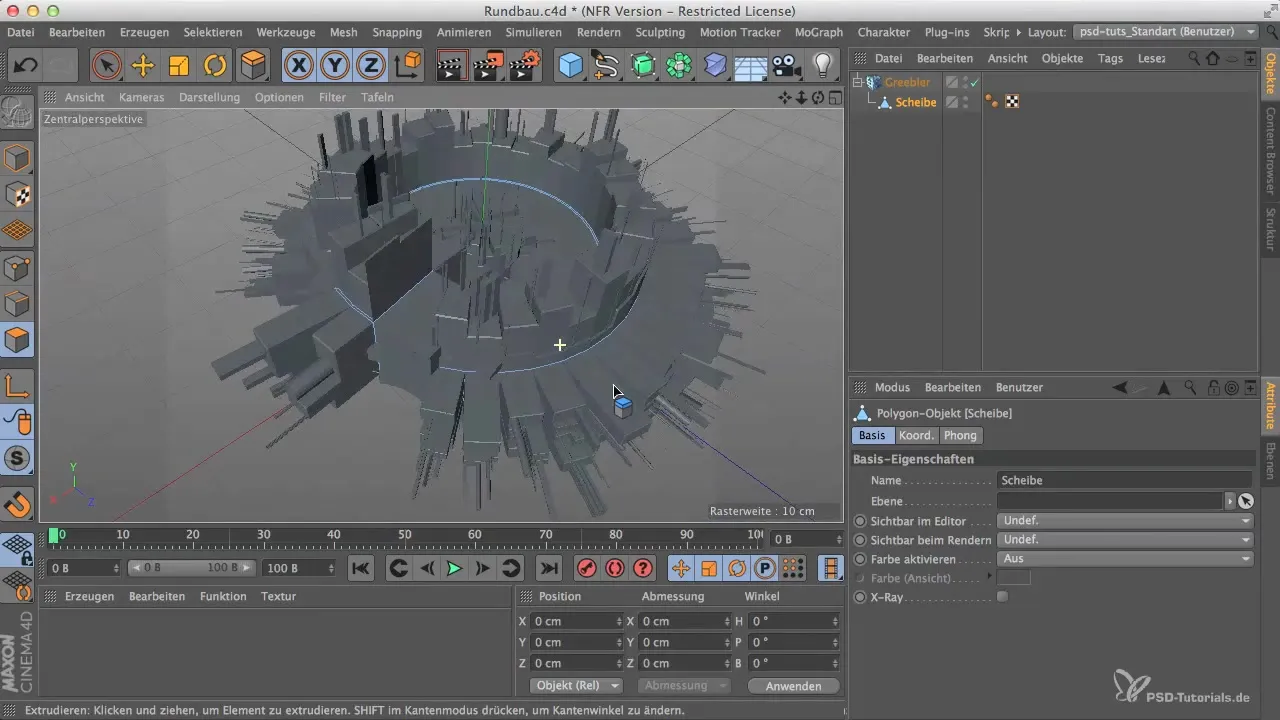
Крок 4: Розрізняти основу і Greebles
Щоб досягти кращої структури, важливо розрізняти Greebles і основу моделі. Вибери основу і налаштуй значення. Встанови значення на 0,1 і 0,4, і змінюй цей діапазон за потребою, щоб створити бажані переходи.
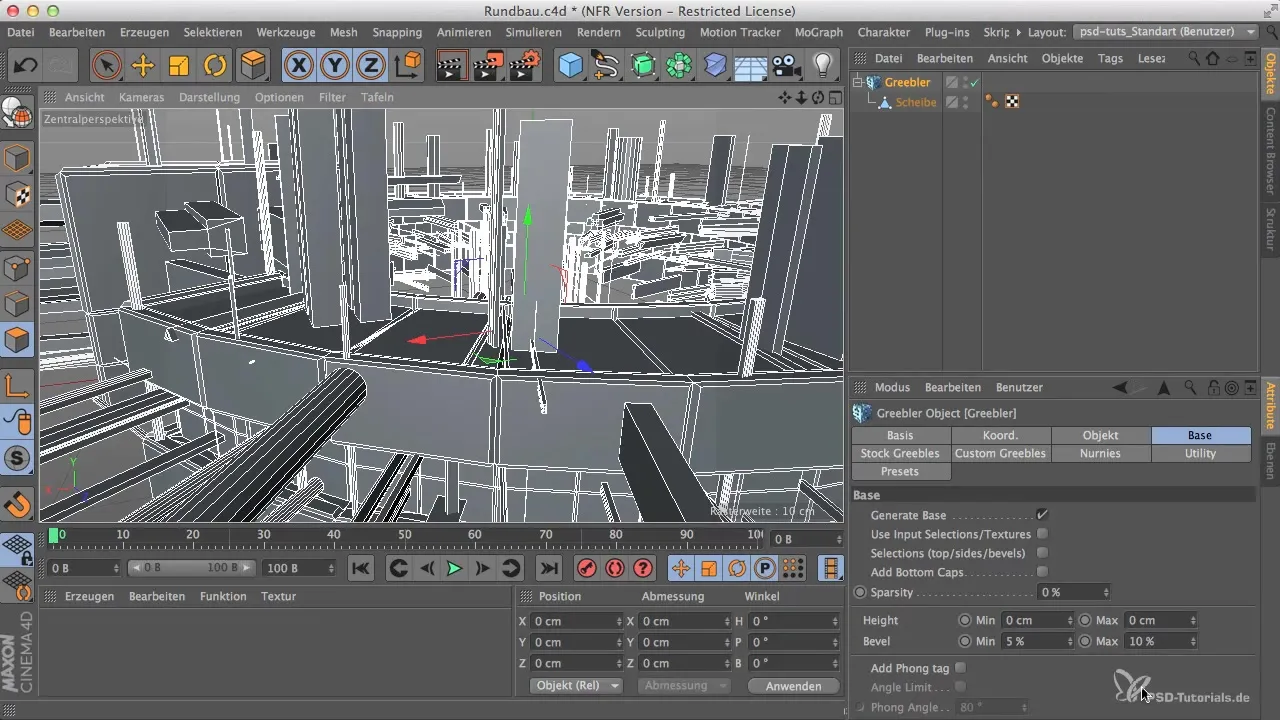
Крок 5: Налаштувати Greebles
Тепер саме час точно налаштувати Greebles. Щоб Greebles виглядали гармонійно, грай з максимальними і мінімальними значеннями. Встанови максимальне значення на приблизно один сантиметр, а мінімальне значення на 0,2 або 0,3.

Крок 6: Збільшити кількість Greebles
Коли ти додав свої Greebles, також маєш можливість збільшити їх кількість. Перейди до налаштувань Greebles і збільш кількість з 1 до 10, щоб створити більше деталей. Переконайся, що Greebles не стають занадто хаотичними і що сцена залишається чистою.
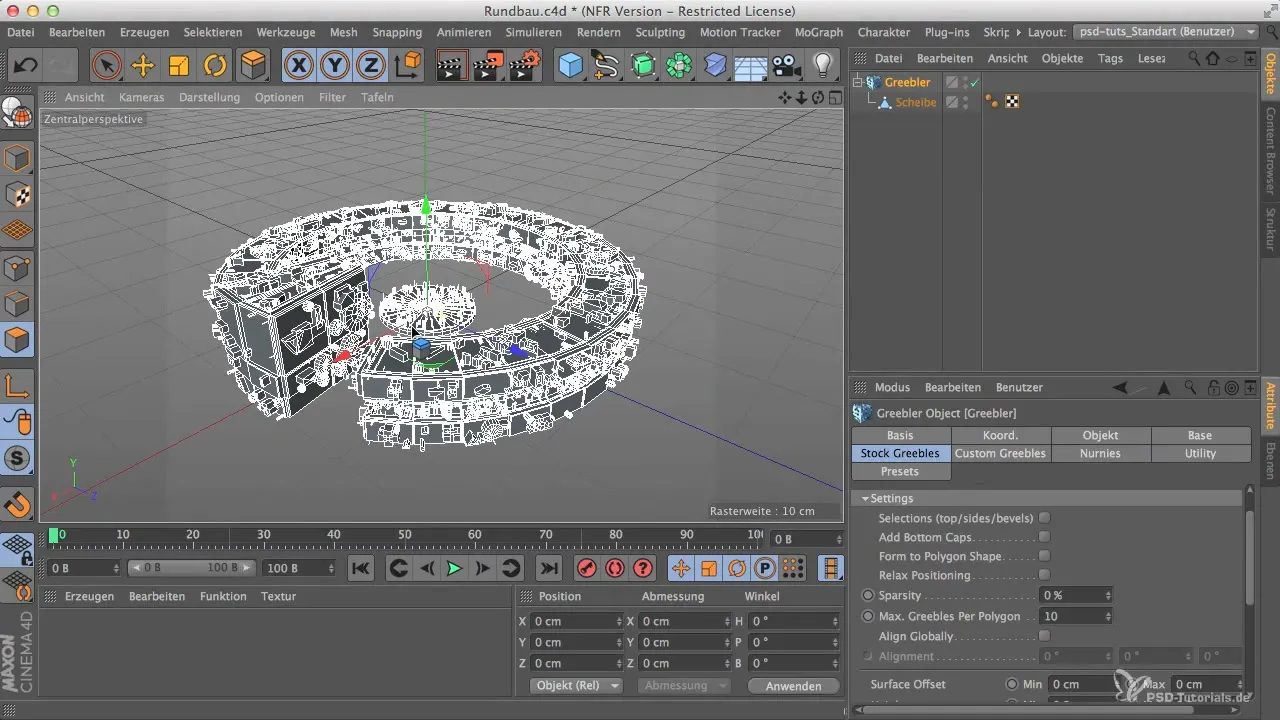
Крок 7: Рендеринг сцени
Подивися на свою модель у рендереному вигляді, щоб побачити, як зміни впливають. Для цього просто натисни на кнопку рендерингу. Це корисно, щоб отримати уявлення про те, як твоя модель може виглядати у фінальній версії.
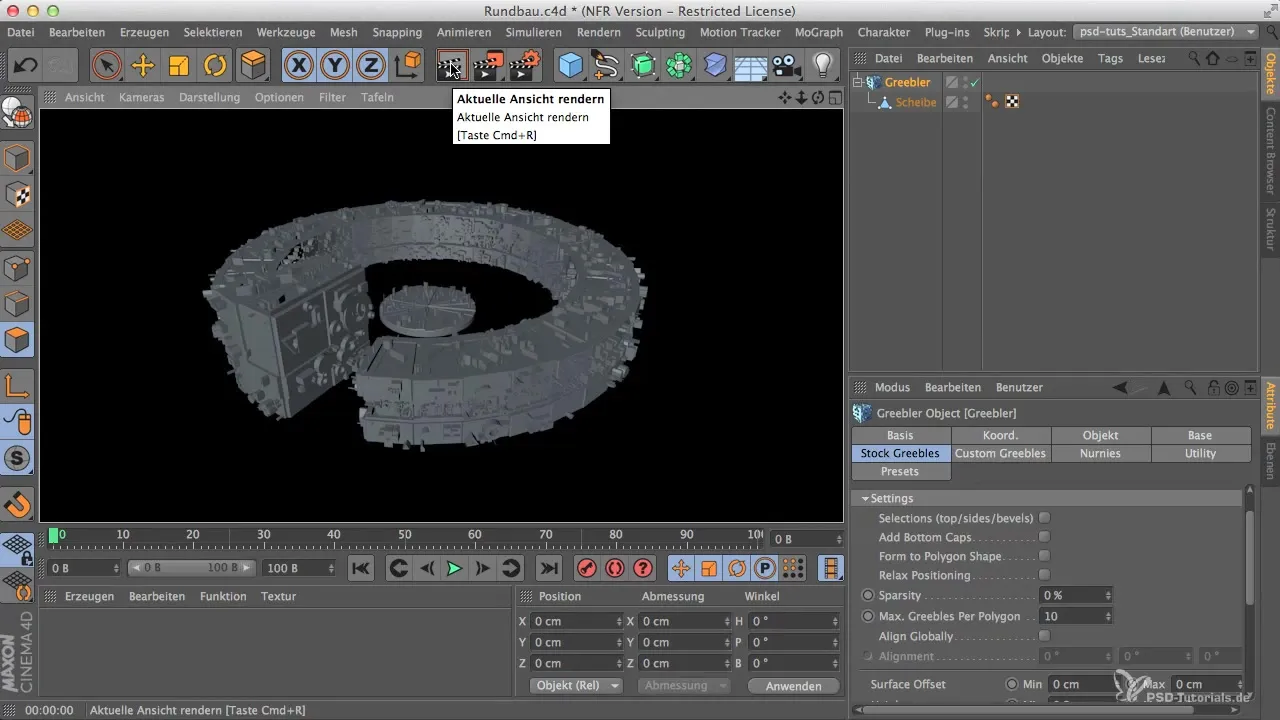
Крок 8: Додати джерело світла
Щоб перевірити реальність твоєї моделі, додай джерело світла. Помісти його так, щоб добре було видно форми Greebles. Джерело світла повинно створювати тінь, щоб надати сцені більшої глибини. Експериментуй з позицією та кольором джерела світла.

Крок 9: Тонка настройка інтенсивності світла
Перевір свою інтенцію джерела світла, збільшуючи інтенсивність. Це допоможе тобі отримати чіткіше уявлення про Greebles та про те, як вони поводяться в просторі.

Крок 10: Остання перевірка
Після того як ти вніс свої корективи, ще раз подивися на зображення, що було рендерено. Тепер ти повинен мати уявлення про те, скільки техніки та деталей має твоя будівля.

Підсумок – Cinema 4D: Оптимізація Greebles для твоєї будівлі
Ти навчився, як створити переконливу 3D-модель у Cinema 4D шляхом цілеспрямованого поділу, налаштувань основи та Greebles, а також додавання джерел світла. Використовуй ці кроки, щоб зробити свої моделі «живими» у формування.
Часто задавані питання
Як поділити об'єкт у Cinema 4D?Ти переходиш до команд Mesh і вибираєш команду підрозділу.
Що робити, якщо Greebles виглядають занадто колючими?Грай з налаштуваннями в плагіні Greebles, щоб змінити розмір і форму.
Як я можу збільшити кількість Greebles?Перейди до налаштувань Greebles і відрегулюй максимальну кількість, щоб створити більше деталей.
Як я можу налаштувати джерело світла?Ти можеш змінити позицію, колір і інтенсивність джерела світла, щоб досягти різних ефектів.
Чому важлива рендер-вид?Рендер-вид дає тобі уявлення про те, як твоя модель виглядає у реалістичному середовищі і які поліпшення потрібні.


